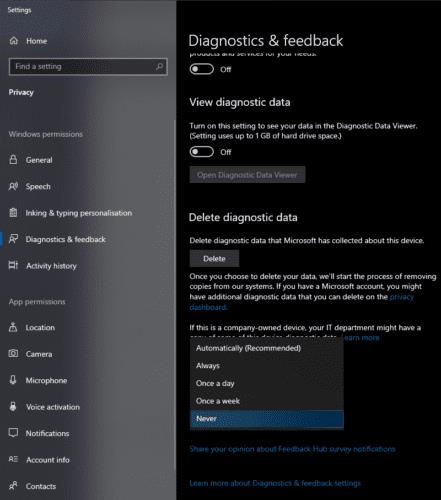Nitko ne voli da se od njega stalno traži povratna informacija o tome kako nešto funkcionira. Često, ili sve radi dobro, i radije biste bili ostavljeni na miru, ili se suočavate s problemima i pokušavate pronaći rješenje umjesto da želite prijaviti problem. Windows 10 uključuje značajku povratnih informacija koja je prema zadanim postavkama konfigurirana da povremeno traži povratne informacije od korisnika. Ovaj vodič će pokriti kako konfigurirati koliko često Windows 10 traži povratne informacije, uključujući kako ga isključiti.
Opcija konfiguracije za učestalost povratnih informacija nalazi se u aplikaciji Postavke. Može se izravno pristupiti pritiskom na tipku Windows, upisivanjem "Feedback" i pritiskom na enter. Ovo će otvoriti aplikaciju Postavke na stranici "Dijagnostika i povratne informacije" u grupi postavki "Privatnost".
Padajući okvir učestalosti povratnih informacija nalazi se pri dnu stranice. Kliknite na okvir da biste vidjeli dostupne opcije.
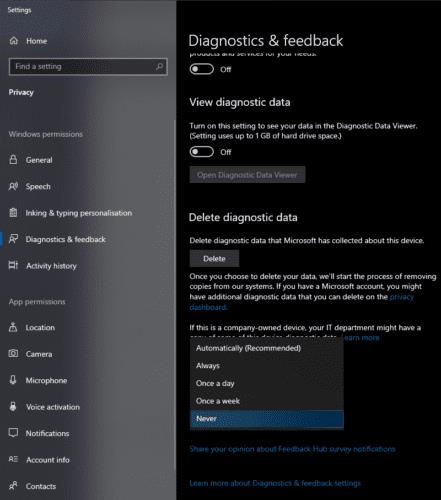
Pri dnu stranice "Dijagnostika i povratne informacije" kliknite padajući okvir u pododjeljku "Učestalost povratnih informacija".
Nakon što kliknete da odaberete koliko često želite da vas pitaju za povratne informacije, možete jednostavno zatvoriti aplikaciju Postavke jer će se postavka automatski primijeniti.
Savjet: Odabir veće frekvencije može znatno utjecati na vaš radni tijek – iako neće usporiti vaše računalo, vjerojatno ćete otkriti da se upiti za povratne informacije pojavljuju u nezgodno vrijeme i prekidaju ono što radite. Preporučujemo korištenje preporučene opcije Automatski ili Nikad.